介绍
小编给大家分享一下win10怎么彻底删除wps,相信大部分人都还不怎么了解,因此分享这篇文章给大家参考一下,希望大家阅读完这篇文章后大有收获、下面让我们一起去了解一下吧!
win10彻底删除wps的方法:首先打开系统注册表,找到办公室文件夹并删除,然后打开wps安装目录,将整个办公室文件夹删除;最后打开控制面板,卸载wps应用程序即可。
1,首先先将wps安装包重新安装一次。

2,安装完成后,wps会自动运行,我们直接将其关闭,按下赢得+ R快捷键打开运行,键入:打开注册表,点击确定打开注册表;

3,依次展开HKEY_CURRENT_USER \ \金山软件\办公室选办公室中,点击右键——删除;
4,依次展开HKEY_LOCAL_MACHINE \ \金山软件\办公室选办公室中,点击右键——删除;
5,打开安装目录,将整个office6文件夹删除;
6,打开卸载程序界面,在开始菜单右键鼠标——程序和功能,
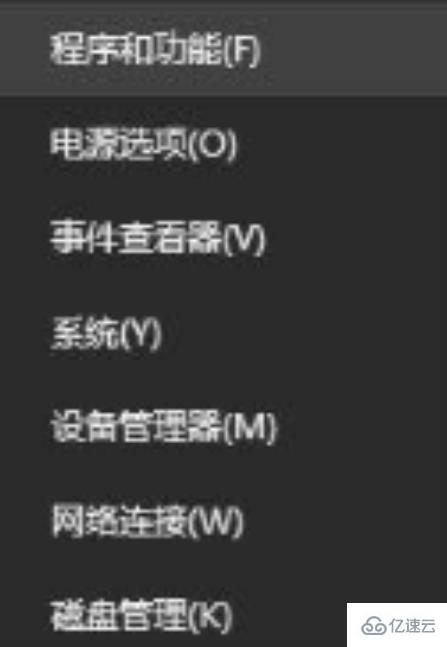
7双击打开wps卸载,在卸载界面点击我想直接卸载wps,然后将下面的【保留用户配置文件以便下次使用】的勾去掉,点击【开始卸载】。
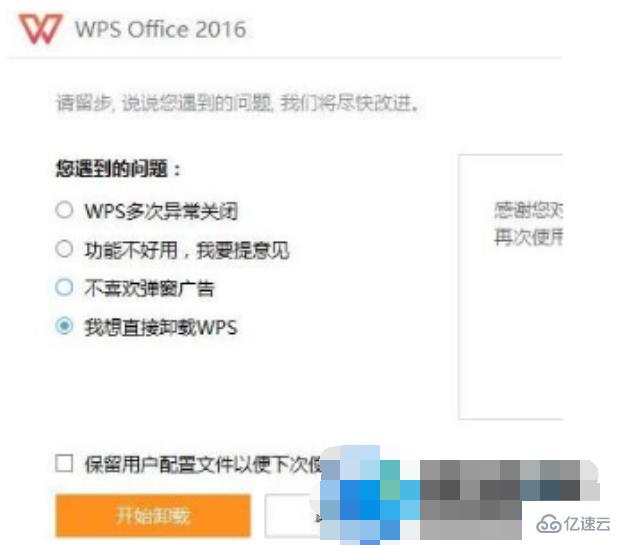
如果说你使用其他第三方软件卸载的,请使用卫士或电脑管家之类的再强力卸载一下即可。以上就是win10彻底卸载wps的具体操作方法了,更多精彩内容尽在系统族。
以上是“win10怎么彻底删除wps”这篇文章的所有内容,感谢各位的阅读!相信大家都有了一定的了解,希望分享的内容对大家有所帮助,如果还想学习更多知识,欢迎关注行业资讯频道!
win10怎么彻底删除wps





